Assalamu'alaikum wr.wb.
A. Pengertian
Menurut wikipedia bahasa Indonesia, WPS merupakan sebuah paket aplikasi perkantoran untuk Microsoft Windows, Linux, iOS, dan Android OS, yang dikembangkan oleh pengembang perangkat lunak dari Tiongkok yang berbasis di Zhuhai, yaitu Kingsoft. WPS Office merupakan sebuah paket aplikasi perkantoran yang terdiri dari tiga komponen utama: WPS Writer, WPS Presentation, dan WPS Spreadsheet.
B. Latar Belakang
Antarmuka utama Kingsoft Office termasuk deretan ikon yang mirip dengan apa yang akan menemukan di pengolah kata dasar atau editor spreadsheet . Ini menangani semua Microsoft Word, Excel, dan format file PowerPoint terbaru serta teks dan file PDF . Kita dapat membuat file juga, itu bisa sedikit membosankan jika mencoba untuk menghasilkan sesuatu yang terlalu panjang atau rumit . Kingsoft Office yang terbaik untuk membuat beberapa perubahan ke file yang ada.
C. Alat dan Bahan
- File WPS
- OS XUbuntu 16.04
- Terminal
- Koneksi internet
D. Tujuan
Bertujuan untuk mengetahui dan mempelajari bagaimana cara menginstall WPS pada XUbuntu 16.04.
E. Tahap Pelaksanaan
- Langkah pertama yaitu kita akan download terlebih dahulu file WPS. Nah, jika teman-teman belum memilikinya bisa download di sini atau di situs resmi dari WPS di www.wps.com. Disini saya sudah memiliki file WPS yang saya letakkan di Music.
- Kedua kita bisa masuk ke Menu untuk membuka terminal yaitu Menu -> Terminal Emulator.
- Kita akan masuk ke super user yaitu dengan memasukkan perintah "sudo su" dan masukkan password.
- Lalu lakukan peng update an yaitu dengan memasukkan perintah "apt-get update".
- Lalu lakukan juga peng upgrade an data yaitu dengan memasukkan perintah "apt-get upgrade".
- Setelah kita melakukan update dan upgrade kita akan masuk ke directory yang berisi file WPS tersebut. Yaitu dengan memasukkan perintah "cd /home/alidaf/Music".
- Setelah kita masuk ke directory active yaitu kita akan melihat isi dari directory kita yaitu dengan memasukkan perintah "ls -l".
- Lalu kita akan meng copy file WPS tersebut ke /var/www/html. Yaitu dengan memasukkan perintah "cp /home/alidaf/Music/wps-office_10.1.-.5672-a21_amd64.deb /var/www/html/".
- Setelah kita mengcopy file tersebut dari Music ke /var/www/html/. Kita akan pindah directory /var/www/html/. Yaitu dengan memasukkan perintah "cd /var/www/html".
- Kita sudah masuk ke directory active /var/www/html/ maka kita akan lihat apa isi didalam directory tersebut yaitu denga memasukkan perintah "ls -l".
- Kita akan memberikan hak akses terlebih dahulu pada file WPS yaitu dengan memasukkan perintah "sudo chown -R alidaf:www.data wps-office_10.1.-.5672-a21_amd64.deb".
- Berikutnya kita akan langsung menginstall WPS, jika kita di root langsung bisa instalasi yaitu dengan perintah "dpkg -i wps-office_10.1.-.5672-a21_amd64.deb".
- Tunggu lebih sampai selesai, jika sudah kita bisa lihat hasilnya yaitu buka di Menu -> ketikkan WPS dan akan muncul.
- WPS langsung bisa digunakan.
F. Kesimpulan
Dari pemaparan diatas dapat ditarik kesimpulan bahwa WPS digunakan untuk. Dan cara instalasi WPS tidaklah begitu susah.
G. Referensi
- https://www.wps.com/
- https://id.wikipedia.org/wiki/WPS_Office
- https://en.wikipedia.org/wiki/WPS_Office
Sekian dan Terimakasih.
SMK Bisa!!
Wasalamu'alaium wr.wb.
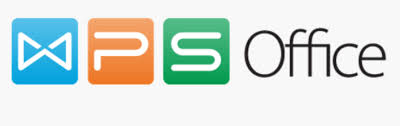














0 komentar:
Posting Komentar